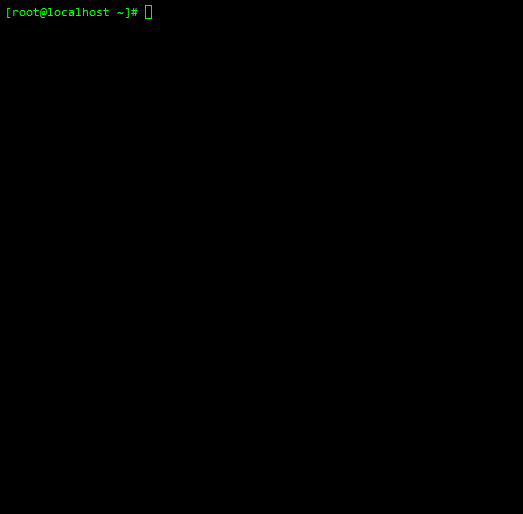5 种方法排查 Linux 系统运行速度慢的现象 |
您所在的位置:网站首页 › 虚拟机运行卡顿怎么解决啊 › 5 种方法排查 Linux 系统运行速度慢的现象 |
5 种方法排查 Linux 系统运行速度慢的现象
|
5 种方法排查 Linux 系统运行速度慢的现象
往往在实际工作中,难免会遇到服务器系统运行速度缓慢的现象,那么,究竟遇到这种现象时,我们该怎么办?下面针对此问题进一步总结遇到该现象时,将如何来判断到底是哪个正在运行的进程、CPU 运行状态、内存运行是否过载、交换内存区是否已满、以及硬盘是否运行正常等相关因素来进行判断。 相信大家,遇到该现象时,首先会检查 CPU 的信息,在 Linux 系统中,提供了 proc 文件系统显示系统的软硬件信息。那么可以执行命令 cat /proc/cpuinfo文件系统中查看 CPU 的提供商和相关详细配置信息; # cat /proc/cpuinfo
简单说明几项输出的含义: vendor_id:CPU 制造商。model name:表示 CPU 的制造商、型号和速度。本文中是 2.20GHz 的英特(R)酷睿(TM)CPU。cpu MHz:用于测量通道、总线和计算机内部时钟的传输速度。本文中传输速度是 2194.919。cache size:CPU 二级缓存大小。cpuid level:执行 cpuid 指令前,eax 寄存器中的值,根据不同的值 cpuid 指令会返回不同的内容。bogomips:bogo 是 bogus(伪)的意思,MIPS 是指每秒百万条指令。它是显示系统性能的独立程序。 使用 top 命令检查 CPU 负载除了上述检查的情况之外,还可以使用命令 top 来检查 CPU 负载,将实时显示 process 的动态。资源使用最高的进程排在最前面。 参数: -c:显示完整命令; -b:以批处理模式显示程序信息; -d NUM:设置信息更新次数; -n NUM:显示更新十次后退出; -p PID:将显示指定的进程信息; -S:以累积模式显示程序信息; 假如你想知道到底哪个进程产生了 IO,数据读取速度等信息,这个时候就需要 iotop 这个工具了。它的输出和 top 命令类似; 参数: -o:只显示正在产生 I/O 的进程或线程; -b:非交互模式,一般用来记录日志; -n NUM:设置监测的次数,默认无限; -d SEC:设置每次监测的间隔,默认 1 秒; -p PID:指定监测的进程/线程; -u USER:指定监测某个用户产生的 I/O; -P:仅显示进程,默认 iotop 显示所有线程; -a:显示累积的 I/O,而不是带宽; -k:使用 kb 单位进行显示; -t:时间戳;; -q:只在第一次监测时显示列名; -qq:将永远不显示列名; -qqq:将永远不显示 I/O 汇总; service --status-all 该命令查看所有服务当前的运行状态。将按照字母的顺序运行所有的 init 脚本。 # service --status-all
chkconfig --list 显示所有运行级系统服务的运行状态信息(on或off)。如果指定了name,那么只显示指定的服务在不同运行级的状态。 # chkconfig --list
free 命令:用于显示内存状态,会显示内存的使用情况,实体内存,虚拟交换内存,共享内存,以及系统核心使用的缓冲区等等; 语法: free [-bkmotV] [-s ]参数: -b:以 byte 为单位显示内存使用情况; -k:以 KB 为单位显示内存使用情况; -m:以 MB 为单位显示内存使用情况; -o:不显示缓冲区调节列; -t:显示内存总和列; -V:显示版本信息; -s :将以动态的形式持续观察内存使用情况; 上述 free 命令各项参数实例
|
【本文地址】
今日新闻 |
推荐新闻 |


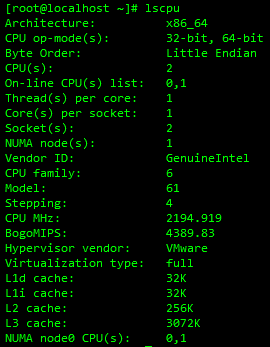 通过上述两条命令 cat /proc/cpuinfo 和 lscpu 将显示了有关 CPU 的详细信息。
通过上述两条命令 cat /proc/cpuinfo 和 lscpu 将显示了有关 CPU 的详细信息。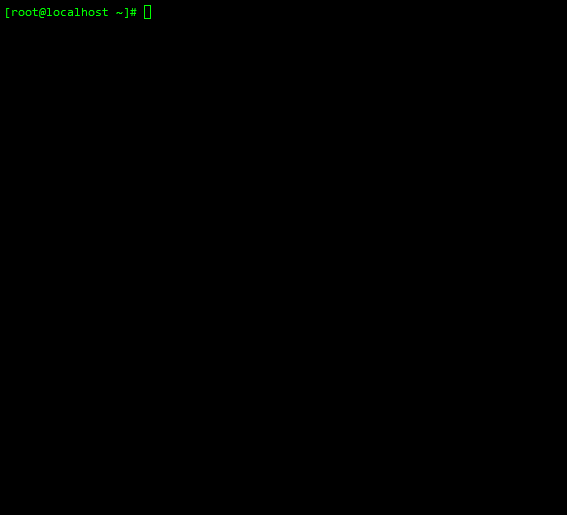


 initctl 是守护进程控制工具,管理员可以与 Upstart 守护进程进行通信和交互。
initctl 是守护进程控制工具,管理员可以与 Upstart 守护进程进行通信和交互。